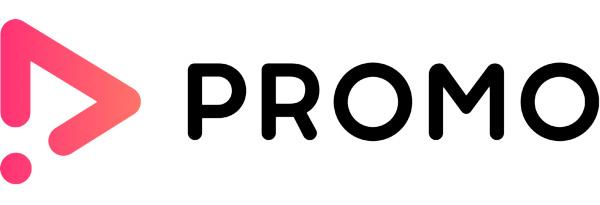Overgangen fra iMovie til noget mere kraftfuldt kan være en skræmmende udsigt, hvis du ikke ved, hvor du skal starte. iMovie er en simpel editor med en bred vifte af videoredigeringsfunktioner. Når du leder efter et alternativ, har du uden tvivl brug for en kraftfuld mulighed, der har meget mere at tilbyde.

Denne artikel deler en liste over iMovie-alternativer, du kan bruge til at redigere dine videoer.
1. Animoto

Animoto er et simpelt videoredigeringsværktøj, der bruger træk-og-slip-funktioner. Det har et dashboard, der er let at tilpasse, og det gør det til en venlig mulighed for indholdsskabere. Animoto har en tidslinje, hvor du kan se alle de uploadede videoer separat.
Da værktøjet bruger træk-og-slip-funktioner, kan du nemt slippe flere filer uden nogen udfordringer. Hvis du ikke har meget tid til at træffe kreative beslutninger, når du redigerer din video, kan dette værktøj håndtere alt på dine vegne.
Det, der får Animoto til at skille sig ud fra mængden, er, at den nemt kan designe en video i din foretrukne stil med kun et enkelt klik. Du kan gøre meget mere udover, såsom at ændre videoens baggrundsfarve, tilføje rammer og få adgang til flere lagervideoer, som du kan bruge i processen.
Værktøjet har en gratis og betalt plan, som du kan vælge imellem afhængigt af dine behov.
Fordele
- Omfattende bibliotek med stockfotos og videoer
- Brugerdashboard, der er let at tilpasse
- Mulighed for at ændre videotema på få sekunder
Ulemper
- Gratis version har begrænsede funktioner
- Gratis konti genererer videoer med enorme Animoto-logoer
2. Promo.com
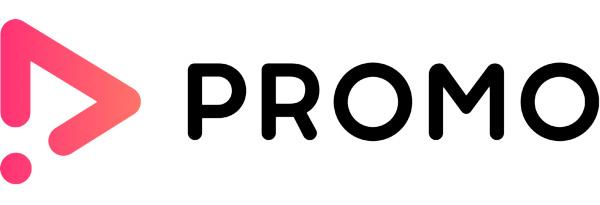
Promo.com er et browserbaseret videoredigeringsværktøj, der mest bruges til at lave videoannoncer. Når du vil generere kreative videoannoncer til din virksomhed eller kunde, vil dette værktøj gøre alt det tunge løft for dig.
Med en omfattende tidslinje kan du organisere alle dine filer effektivt. Promo.com har dog ikke et opdelt værktøj og videofiltre. Det er kun designet til at hjælpe dig med at kombinere videoer, musik og tekst for at skabe en komplet præsentation.
Dette er et fantastisk værktøj til små virksomhedsejere, der ønsker at transformere deres annonceoprettelsesproces. Hvis du vil generere markedsføringsannoncer ved hjælp af gratis lagermedier, har Promo.com din ryg.
Fordele
- Enkel brugergrænseflade, der er nem at navigere
- Gør det nemt at oprette annoncer
- Kæmpe bibliotek af lagermedier
Ulemper
- Basispakken har kun tre lagermedier at tilbyde om måneden
- Begrænsede videoredigeringsfunktioner
3. VEED

VEED hjælper dig med at redigere fotos, lyd og videoer for at danne en komplet visuel præsentation med et klart budskab. Værktøjet kan også tilføje undertekster til videoer automatisk. Dette er et alt-i-et videoredigeringsværktøj, der indeholder avancerede applikationer, der ikke er let at finde på nettet.
Den har mere avancerede funktioner såsom oversættelser, tekstanimationer, lydoprydning med et enkelt klik, en grøn skærm og mange andre. Desuden kan du få adgang til dette værktøj hvor som helst, uanset om det er på din stationære eller bærbare computer. Derudover er funktionerne ret nemme at navigere.
VEED har både en gratis og en betalt plan. Da den betalte plan har mere avancerede funktioner, kan du vælge den, hvis du har at gøre med mere komplekst videoindhold.
Fordele
- Mulighed for at ændre størrelsen på din video, så den passer til alle sociale platforme
- One-stop-shop til optagelse, redigering, lagring og deling
- Omfattende bibliotek med lydeffekter, lagermedier, videoskabeloner og videooptagelser
- Indeholder automatiske oversættelser og undertekster
Ulemper
- Mangler en mobilapplikation
- Ikke egnet til at skabe omfangsrigt indhold
4. Adobe Express

Adobe Express er et populært videoredigeringsværktøj med et bibliotek med tusindvis af skabeloner til at guide dig. Ønsker du at lave professionelle videoer i form af slides, har Adobe Express dækket dine behov.
Dette er et perfekt iMovie-alternativ, selvom det ikke har mange smarte videoredigeringsfunktioner. Det giver dig adgang til en omfattende liste over lagermedier og ikoner, som du kan samle for at skabe kvalitetsindhold, der vil fange din målgruppe.
Adobe Express er dog begrænset med hensyn til tilpasning. Værktøjet giver dig kun mulighed for at ændre størrelsen på videoen til widescreen eller firkantet. Du kan ikke redigere de elementer, der vises på skærmen, da der ikke er nogen editor-tidslinje. Dette gør det svært for dig at flytte ting hen over videoen.
Dette værktøj er helt gratis. Den har ingen avancerede betalte pakker. Desuden bruges den kun på webbrowseren og har endnu ikke en mobilapplikation.
Fordele
- Adgang til et omfattende bibliotek af gratis medier
- Mulighed for at lave videopræsentationer i form af slides
- Tilgængelig på browser
Ulemper
- Begrænsede videoredigeringsfunktioner
- Mangler en redaktør tidslinje
- Mangler videofiltre
Forvandl din videoredigerings- og skabelsesekspertise med disse iMovie-alternativer
iMovie er et fantastisk videoredigeringsværktøj til indholdsskabere. Disse iMovie-alternativer kan dog hjælpe dig med at gøre meget mere. Alt hvad du behøver er et klart mål i tankerne og identificere et værktøj, der kan hjælpe dig med at nå det. I sidste ende er de værktøjer, der er delt ovenfor, spilskiftere inden for skabelse af indhold.
Har du nogensinde brugt nogle af værktøjerne skitseret ovenfor til videoredigering? Hvis ja, hvordan var din oplevelse? Lad os vide det i kommentarfeltet nedenfor.